الإعلانات
من المفترض أن يكون Windows 8 هو الإصدار الأول من Windows الذي لا يرتبط فقط بجهاز الكمبيوتر. كانت بعض الخطوط العريضة مرئية مع Windows 8 كيفية مزامنة إعدادات Windows 8 الخاصة بك عبر السحابةيتيح تسجيل الدخول إلى أجهزة الكمبيوتر التي تعمل بنظام Windows 8 باستخدام حساب Microsoft الوصول إلى متجر Windows والتطبيقات الحديثة الأخرى ، ولكنه يُستخدم أيضًا لمزامنة إعدادات Windows 8 مع السحابة. إعداداتك ... اقرأ أكثر ، لكن أخذت Microsoft الأمر أكثر مع Windows 8.1 كيفية الحفاظ على ملفاتك متزامنة مع SkyDrive في Windows 8.1لم يكن تخزين البيانات عن بعد ومزامنتها عبر الأجهزة بهذه السهولة من قبل ، خاصة إذا كنت تستخدم Windows 8.1. تلقى SkyDrive تحديثًا مهمًا ، مما أدى إلى تحسين تكامله مع Windows وإضافة جديد مثير للاهتمام الميزات. اقرأ أكثر . تتمثل الرؤية النهائية في أنك ستتمكن من تسجيل الدخول إلى أي جهاز كمبيوتر والحصول على ملفاتك وإعداداتك وتطبيقاتك هناك. ستستخدم نفس الحساب لتسجيل الدخول إلى كل جهاز كمبيوتر يعمل بنظام Windows ولن يكون للمصادقة فقط - ستتبعك أشيائك في كل مكان.
استخدم حساب Microsoft
إن مفتاح خطة Microsoft هو جعل الأشخاص يسجلون الدخول إلى أجهزة الكمبيوتر الخاصة بهم باستخدام
حساب Microsoft كيف قامت Microsoft بإصلاح حسابات المستخدمين في Windows 8ما الأمر مع حسابات المستخدمين في Windows 8؟ الأمر ليس معقدًا - تريد Microsoft أن يستخدم الجميع حسابًا عبر الإنترنت لتسجيل الدخول إلى نظام تشغيل سطح المكتب الخاص بهم. بالتأكيد ، يقدمون مكافئًا بلا اتصال بالإنترنت ، لكنهم ... اقرأ أكثر . تشجعك Microsoft على القيام بذلك بشكل افتراضي - يجب عليك النقر فوق بعض الروابط الإضافية لتسجيل الدخول باستخدام حساب محلي. عندما تقوم بإعداد جهاز الكمبيوتر الخاص بك أو إنشاء حساب جديد ، ما عليك سوى تسجيل الدخول باستخدام حساب Microsoft الحالي الخاص بك أو إنشاء حساب جديد. يمكنك تحويل حساب محلي إلى حساب Microsoft في تطبيق إعدادات الكمبيوتر على شاشة الحسابات> حسابك.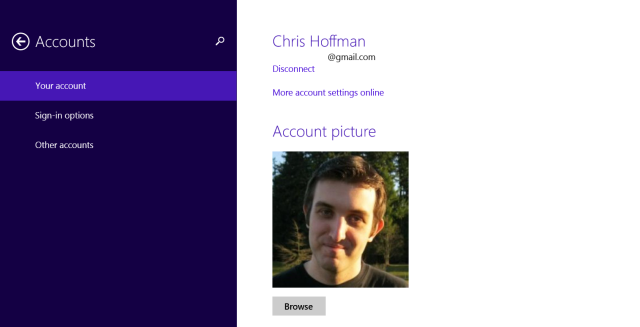
عندما تريد تسجيل الدخول إلى جهاز كمبيوتر آخر ، افتح تطبيق إعدادات الكمبيوتر ، وانتقل إلى الحسابات> الحسابات الأخرى ، وحدد إضافة حساب ، وأضف حساب Microsoft الخاص بك. لا يمكنك مجرد الجلوس على أي جهاز كمبيوتر وتسجيل الدخول باستخدام حساب Microsoft الخاص بك - أنت بحاجة إلى مالك الكمبيوتر لإضافتك إلى النظام ، مما يمنحك الإذن باستخدام أجهزته.
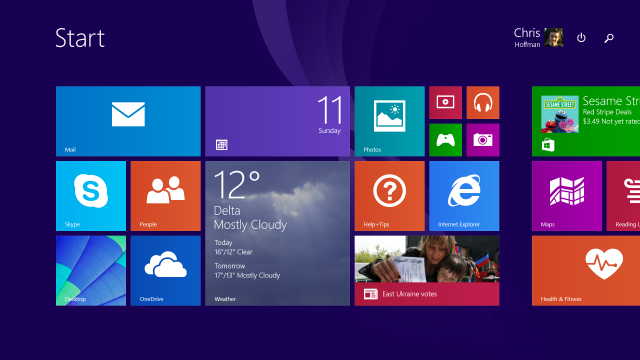
إعدادات سطح المكتب
سينقل Windows 8 و 8.1 العديد من إعدادات سطح المكتب بين أجهزة الكمبيوتر بشكل افتراضي. يتضمن ذلك إعدادات مستحضرات التجميل مثل خلفية سطح المكتب وصورة شاشة القفل وصور الحساب والألوان والبلاط على شاشة البدء وتخطيطها. وهو يعمل أيضًا لإعدادات سطح المكتب لمستكشف الملفات والماوس ولوحات المفاتيح والطابعات وطرق الإدخال واللغات وأدوات سهولة الوصول. تتم مزامنة هذه الإعدادات بين أجهزة الكمبيوتر التي تقوم بتسجيل الدخول إليها - لذلك عندما تقوم بتغيير واحد على جهاز كمبيوتر واحد ، فسيتم تغييره أيضًا على أجهزة الكمبيوتر الأخرى.
لضبط هذه الإعدادات ، افتح تطبيق تغيير إعدادات الكمبيوتر - اضغط على مفتاح Windows + C أو اسحب للداخل من اليمين للوصول إلى شريط الرموز ، المس أو انقر فوق الإعدادات ، وحدد. تغيير إعدادات الكمبيوتر. انتقل إلى OneDrive> إعدادات المزامنة للتحقق من هذه الإعدادات وتكوينها.
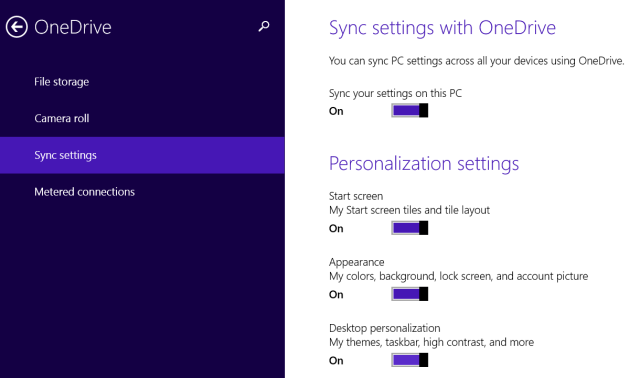
الملفات
تريد Microsoft أيضًا أن تتبعك ملفاتك عبر أجهزة الكمبيوتر ، ولهذا السبب تم دمج OneDrive في سطح مكتب Windows 8.1. يوفر OneDrive مجلدًا خاصًا يمكنك الوصول إليه في File Explorer واستخدامه من أي تطبيق سطح مكتب. ضع ملفاتك هنا وسيتم تحميلها على مساحة تخزين OneDrive عبر الإنترنت. يمكنك بعد ذلك تسجيل الدخول على أي جهاز كمبيوتر آخر يعمل بنظام Windows وستكون جميع ملفاتك هناك ضمن OneDrive. يمكنك أيضًا الوصول إليها عبر موقع OneDrive أو تطبيقات الهاتف المحمول بالطبع.
إنه مثل Dropbox أو Google Drive ، ولكنه مدمج في نظام التشغيل. إنه في الواقع أكثر ذكاءً - بدلاً من تنزيل جميع ملفاتك على جهاز الكمبيوتر الحالي لديك ، سيقوم OneDrive بتنزيل الملفات عند الطلب أثناء فتحها. هذا يعني أنه يمكنك تخزين كمية كبيرة من الملفات في OneDrive دون القلق بشأن مزامنتها مع كل جهاز كمبيوتر تستخدمه.
توفر Microsoft 7 غيغابايت من المساحة الحرة ، على الرغم من أنه قد يكون لديك مساحة OneDrive أكثر حرية كيفية الحصول على أكبر مساحة مجانية على Dropbox ، Box ، SkyDrive والمزيد - الدليل الكاملتقدم خدمات التخزين السحابي الحد الأدنى من المساحة المجانية لكل من يشترك ، ولكن يمكنك غالبًا الحصول على المزيد. يمكنك ترقية محرك الأقراص السحابي الخاص بك مع غيغابايت وغيغابايت من المساحة الحرة في ... اقرأ أكثر إذا استخدمت SkyDrive في الماضي. يمكنك عرض المساحة الخالية من OneDrive> تخزين الملفات في إعدادات الكمبيوتر أو الوصول إليها ضمن OneDrive في File Explorer. احفظ الملفات في OneDrive وستكون هناك على أي جهاز كمبيوتر تقوم بتسجيل الدخول إليه باستخدام حسابك.
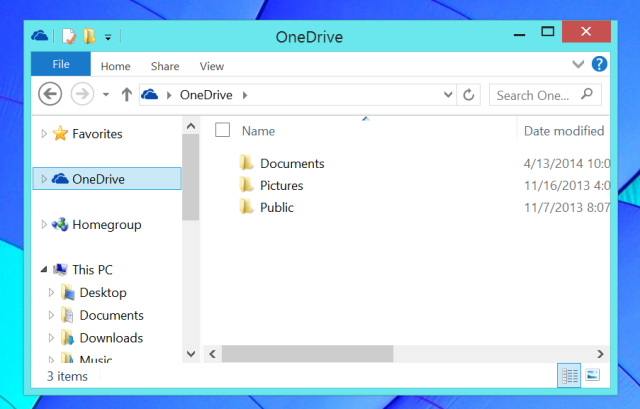
صور وفيديو
تتم مزامنة الصور ومقاطع الفيديو أيضًا إلى OneDrive ، على الرغم من أن هذا يعمل بشكل مختلف قليلاً. ستتم مزامنة الصور الموجودة أسفل الصور> مجلد Camera Roll تلقائيًا. يمكنك ضبط إعدادات التحميل ضمن OneDrive> لفة الكاميرا في إعدادات الكمبيوتر.
سبب استخدام مجلد مختلف بإعدادات مختلفة هو أنه يمكن لـ OneDrive ضبط الجودة تلقائيًا ، إذا أردت. يمكنك تفريغ جميع الصور التي تلتقطها في مجلد Camera Roll ولديك OneDrive تلقائيًا ضغطها إلى حجم جيد وتحميلها للنسخ الاحتياطي دون التلاعب بأي من هذا على جهازك خاصة.

التطبيقات
تتطور رؤية Microsoft معًا بشكل أبطأ حول التطبيقات. الى الان، التطبيقات التي تقوم بتثبيتها من متجر Windows ما هي أفضل التطبيقات للبدء مع Windows 8؟ اقرأ أكثر ستتم مزامنته بين أجهزة Windows الخاصة بك. يتم التحكم في هذه الإعدادات ضمن OneDrive> إعدادات المزامنة في تغيير إعدادات الكمبيوتر أيضًا.
تكمن المشكلة في أنك ربما لا تستخدم "تطبيقات المتجر" على جهاز الكمبيوتر. بسبب طريقة عمل تطبيقات سطح المكتب ، لا يمكن مزامنتها بين أجهزتك. (ومع ذلك ، يمكنك الالتفاف حول هذا قليلاً باستخدام تطبيقات سطح المكتب المحمولة أفضل التطبيقات المحمولة التي لا تتطلب أي تثبيتلا تحتاج التطبيقات المحمولة إلى التثبيت. يمكنك تشغيلها حتى من محرك أقراص محمول. إليك أفضل التطبيقات المحمولة المتوفرة. اقرأ أكثر ووضعها في مجلد OneDrive.)
على المدى الطويل ، تريد Microsoft تشجيعنا جميعًا على استخدام تطبيقات المتجر هذه. لهذا السبب يضيفون القدرة على تشغيل هذه التطبيقات في النوافذ على سطح المكتب. ستتبعك تطبيقاتك بعد ذلك من جهاز كمبيوتر إلى جهاز لوحي إلى جهاز كمبيوتر.

رؤية مايكروسوفت
لا يزال بإمكانك استخدام Windows 8.1 مثل الإصدارات القديمة من Windows. يمكنك تسجيل الدخول باستخدام حساب محلي وتعطيل الوصول إلى OneDrive واستخدام تطبيقات سطح المكتب فقط. في هذه الحالة ، لن يتبعك أي من إعداداتك أو ملفاتك أو تطبيقاتك من كمبيوتر إلى آخر. يعمل هذا فقط إذا كنت على استعداد لشراء رؤية Microsoft للمستقبل.
إنه مشابه لما يقدمه Chrome مع مزامنة المتصفح وتطبيقات Chrome ، أو ما تقدمه كل خدمة عبر الإنترنت تقدم إمكانية الوصول إلى بياناتك على الويب من أي جهاز كمبيوتر أو من خلال تطبيق على أي هاتف محمول جهاز. Microsoft تتابع الأوقات - من المؤسف أن تظل تطبيقات سطح المكتب عالقة في الماضي.
حقوق الصورة: K.G.23 على فليكر
كريس هوفمان هو مدون للتكنولوجيا ومدمن للتكنولوجيا الشاملة يعيش في يوجين ، أوريغون.

